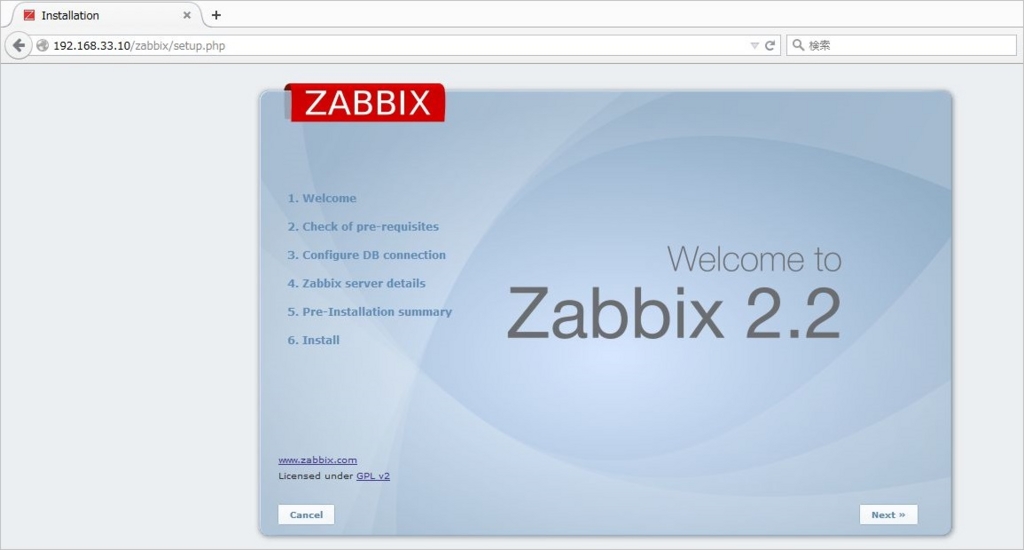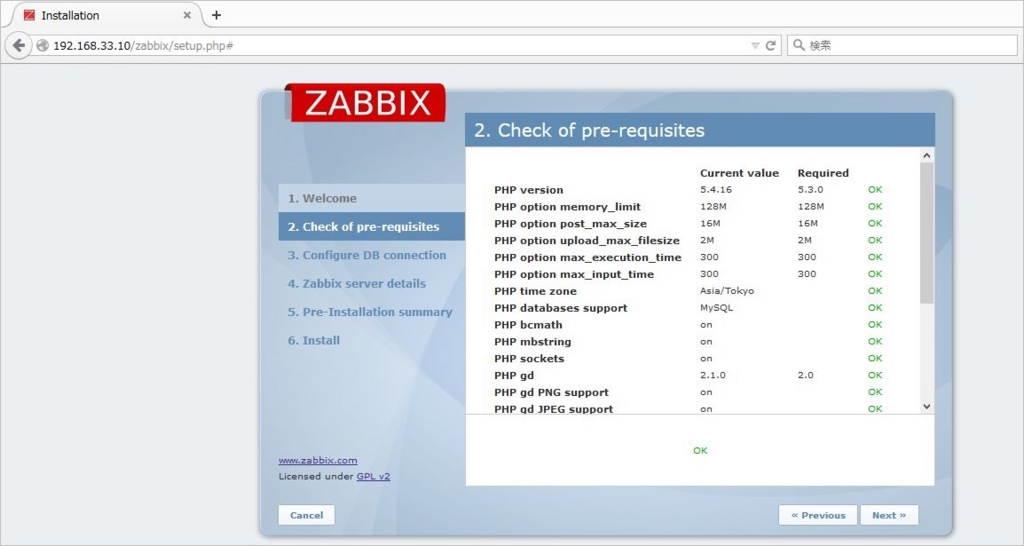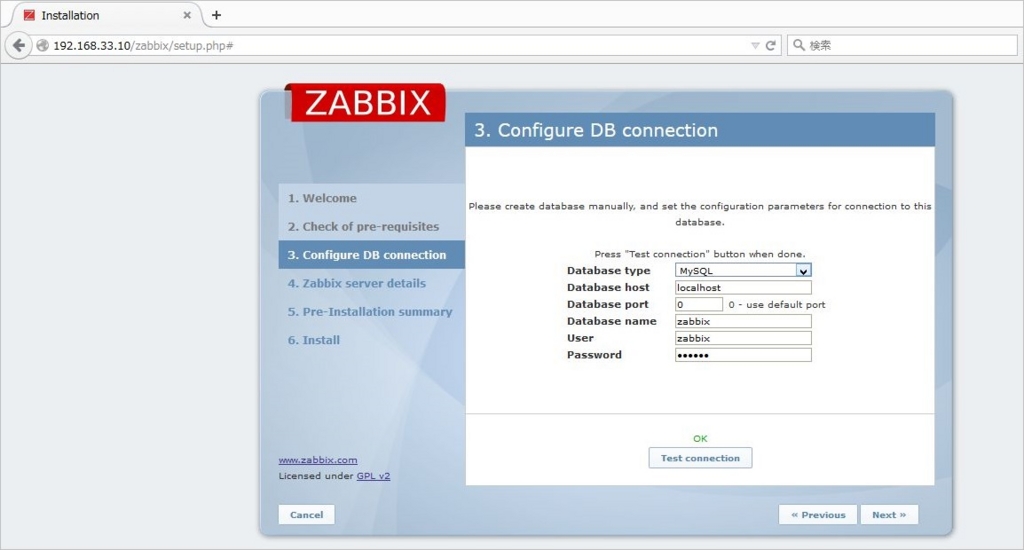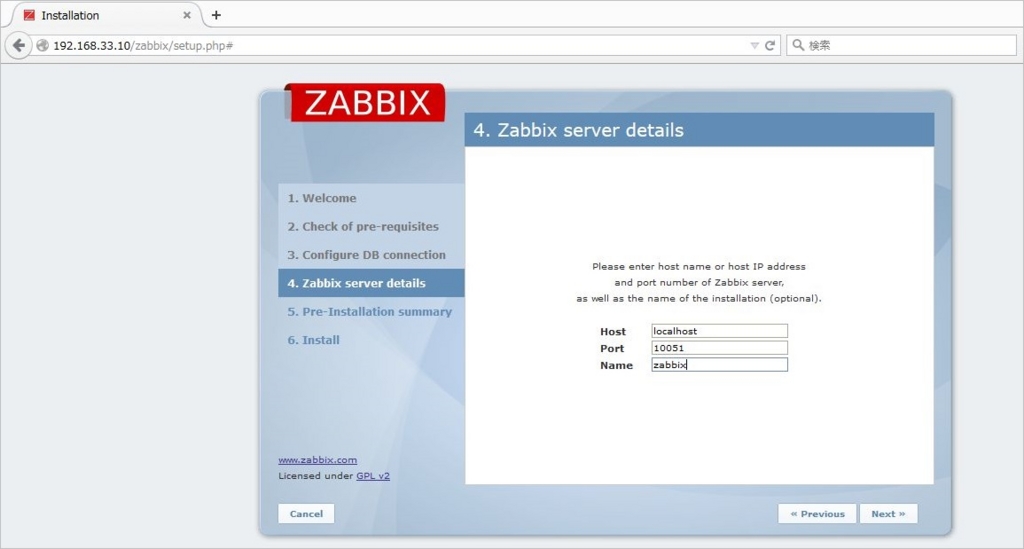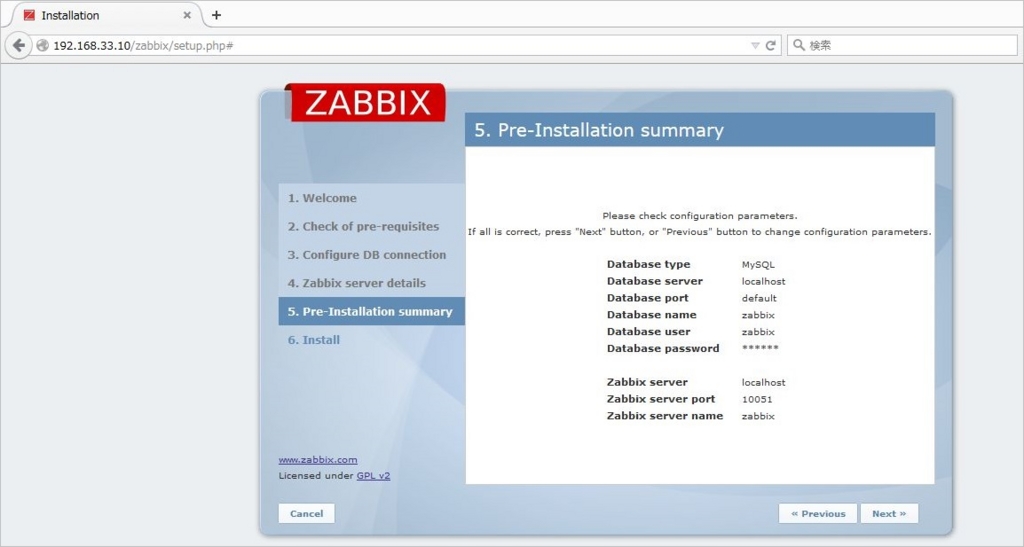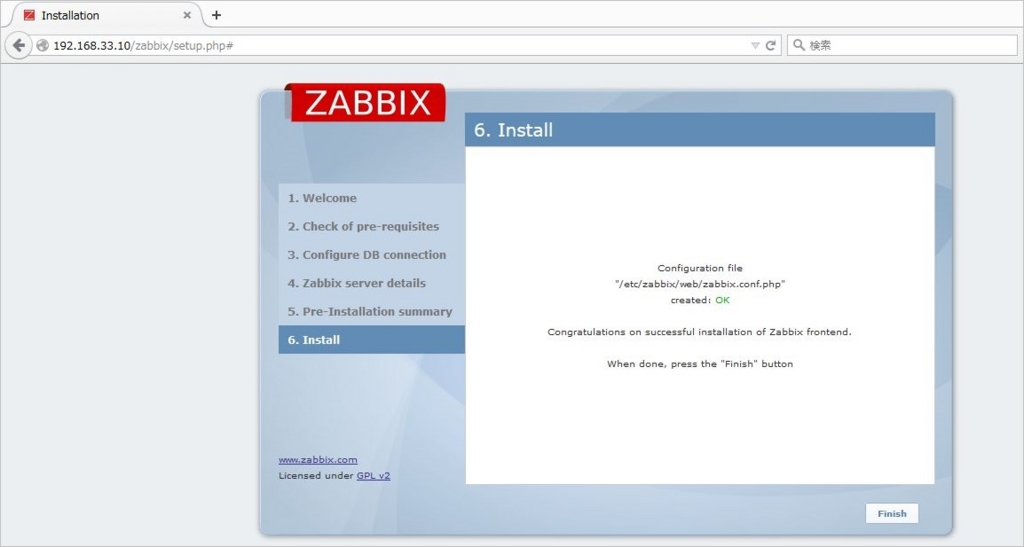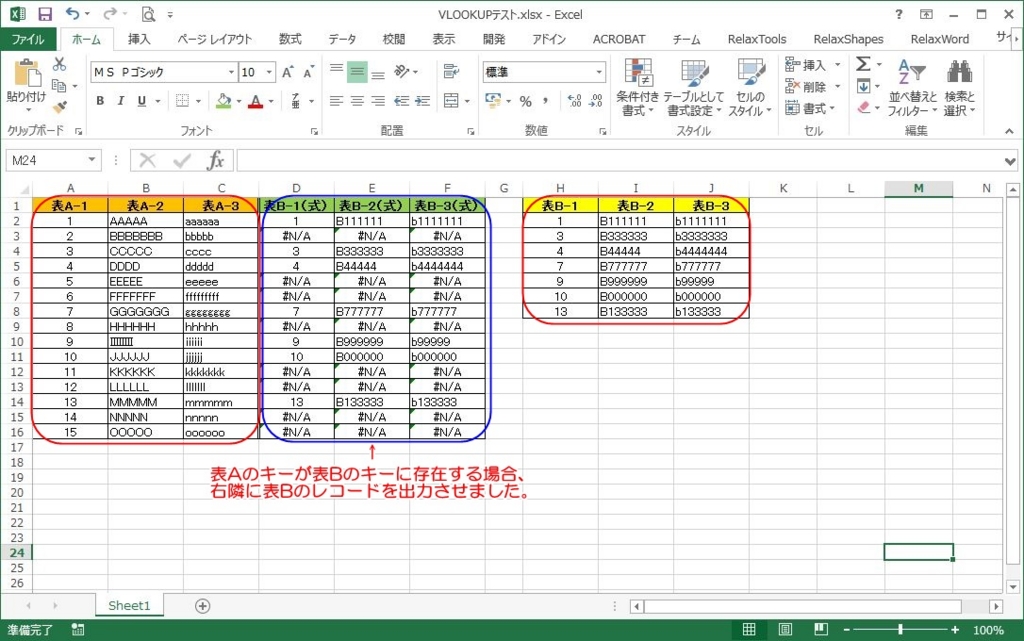AS400セットアップ後、なかなか変更にならなそうなデフォルトゲートウェイの変更方法を記しておきます。
IBM iのVersionは、V7R1になります。
変更方法
- 例として、現在、「172.16.1.1」のデフォゲを、「172.16.1.254」へ変更する操作になります。
(1) 現状のルーティング・テーブルの確認
CFGTCPメニューを呼び出します。
CFGTCP [実行]
TCP/IP構成メニュー
メニュー番号2の「TCP/IP 経路の処理」を選択。
CFGTCP TCP/IP の構成 システム : SYSTEMNAME 次の中から1つを選択してください。 1. TCP/IP インターフェースの処理 2. TCP/IP 経路の処理 3. TCP/IP 属性の変更 4. TCP/IP ポート制約事項の処理 5. TCP/IP リモート・システム情報の処理 10. TCP/IP ホスト・テーブル項目の処理 11. TCP/IP ホスト・テーブルの組み合わせ 12. TCP/IP ドメイン情報の変更 20. TCP/IP 適用業務の構成 21. 関連テーブルの構成 22. POINT-TO-POINT TCP/IP の構成 選択項目またはコマンド ===> 2 F3= 終了 F4= プロンプト F9=コマンド の複写 F12= 取り消し
下記が、現状のルーティング・テーブルで、*DFTROUTEの経路がデフォルトゲートウェイとなります。
TCP/IP 経路の処理
システム : SYSTEMNAME
オプションを入力して,実行キーを押してください。
1= 追加 2= 変更 4= 除去 5= 表示
OPT 経路宛先 サブネット・マスク ネクスト・ホップ 優先 インターフェース
- --------------- --------------- ---------------
*DFTROUTE *NONE 172.16.1.1 172.16.1.10
終わり
F3= 終了 F5= 最新表示 F6= リストの印刷 F11=TYPE OF SERVICE の表示
F12= 取り消し F17= 先頭 F18= 最後
(2) 新しいデフォルトゲートウェイの登録
まず、新しいデフォゲのルートを追加します。OPT1で、経路宛先、サブネットマスク、ネクストホップを入力し、実行キーで次に進みます。
TCP/IP 経路の処理
システム : SYSTEMNAME
オプションを入力して,実行キーを押してください。
1= 追加 2= 変更 4= 除去 5= 表示
OPT 経路宛先 サブネット・マスク ネクスト・ホップ 優先 インターフェース
1 *DFTROUTE *NONE 172.16.1.254
- --------------- --------------- ---------------
*DFTROUTE *NONE 172.16.1.1 172.16.1.10
終わり
F3= 終了 F5= 最新表示 F6= リストの印刷 F11=TYPE OF SERVICE の表示
F12= 取り消し F17= 先頭 F18= 最後
有線バインド・インターフェースに、対象のインタフェースのIPアドレスを入力し、実行キー打鍵で登録となります。
TCP/IP 経路の追加 (ADDTCPRTE)
選択項目を入力して,実行キーを押してください。
経路宛先 . . . . . . . . . . . > *DFTROUTE
サブネット・マスク . . . . . . > *NONE
TYPE OF SERVICE . . . . . . . . *NORMAL *MINDELAY, *MAXTHRPUT...
ネクスト・ホップ . . . . . . . > '172.16.1.254'
優先 バインド・インターフェース . . . . . '172.16.1.10' <<<<<<<<<<<<<<<<<<<(入力)
最大送信単位 . . . . . . . . . *IFC 576-16388, *IFC
経路メトリック . . . . . . . . 1 1-16
経路再配分 . . . . . . . . . . *NO *NO, *YES
重複経路優先順位 . . . . . . . *MEDIUM 1-10, *MEDIUM, *HIGH, *LOW
テキスト ' 記述 ' . . . . . . . *BLANK
終り
F3= 終了 F4=プロンプト F5= 最新表示 F12= 取り消し
F13= この画面の使用法 F24= キーの続き
これで新しい経路(DFTROUTE)が追加されました!
TCP/IP 経路の処理
システム : SYSTEMNAME
オプションを入力して,実行キーを押してください。
1= 追加 2= 変更 4= 除去 5= 表示
OPT 経路宛先 サブネット・マスク ネクスト・ホップ 優先 インターフェース
- --------------- --------------- ---------------
*DFTROUTE *NONE 172.16.1.1 172.16.1.10
*DFTROUTE *NONE 172.16.1.254 172.16.1.10
終わり
F3= 終了 F5= 最新表示 F6= リストの印刷 F11=TYPE OF SERVICE の表示
F12= 取り消し F17= 先頭 F18= 最後
TCP/IP 経路 は正常に追加された。
(3) 旧デフォルトゲートウェイの削除
最後に、元々のデフォルトゲートを削除します。削除対象のルートに、OPT4を入力し、実行キーで進みます。
TCP/IP 経路の処理
システム : SYSTEMNAME
オプションを入力して,実行キーを押してください。
1= 追加 2= 変更 4= 除去 5= 表示
OPT 経路宛先 サブネット・マスク ネクスト・ホップ 優先 インターフェース
- --------------- --------------- ---------------
4 *DFTROUTE *NONE 172.16.1.1 172.16.1.10
*DFTROUTE *NONE 172.16.1.254 172.16.1.10
終わり
F3= 終了 F5= 最新表示 F6= リストの印刷 F11=TYPE OF SERVICE の表示
F12= 取り消し F17= 先頭 F18= 最後
削除の最終確認です。間違いなければ、実行キーで、削除処理を実施します。
TCP/IP 経路の除去の確認
システム : *SYSTEMNAME
「 4= 除去」の選択項目が正しい場合には,実行キーを押してください。
選択項目を変更するためには, F12 キーを押して戻ってください。
OPT 経路宛先 サブネット・マスク ネクスト・ホップ 優先 インターフェース
4 *DFTROUTE *NONE 172.16.1.1 172.16.1.10
終わり
F11=TYPE OF SERVICE の表示 F12= 取り消し
無事、デフォゲが1つだけとなり、変更されていることがわかるかと思います!
TCP/IP 経路の処理
システム : SYSTEMNAME
オプションを入力して,実行キーを押してください。
1= 追加 2= 変更 4= 除去 5= 表示
OPT 経路宛先 サブネット・マスク ネクスト・ホップ 優先 インターフェース
*DFTROUTE *NONE 172.16.1.254 172.16.1.10
終わり
F3= 終了 F5= 最新表示 F6= リストの印刷 F11=TYPE OF SERVICE の表示
F12= 取り消し F17= 先頭 F18= 最後
TCP/IP 経路 は正常に除去された。
(4) ping試験
変更後は、AS400より他のネットワークへのPing試験を忘れずに実施しましょう!
PING '172.22.0.1' [実行]